Oppdatert april 2024: Slutt å få feilmeldinger og senk systemet med optimaliseringsverktøyet vårt. Få den nå på denne koblingen
- Last ned og installer reparasjonsverktøyet her.
- La den skanne datamaskinen din.
- Verktøyet vil da fiks datamaskinen din.
Noen ganger fungerer ikke Surface-pennen din på Surface-maskinen. I dagens artikkel presenterer vi generelle og spesifikke feilsøkingstrinn du kan følge for å hjelpe deg hvis Surface-pennen ikke kan skrive, åpne applikasjoner eller koble til Bluetooth.

Slik fikser du hvis overflatepennen din ikke blir blekk.
Hvis pennen din ikke blekker, fortsett som følger:
- Test driften av LED-belysningen. Hvis LED-lampen ikke lyser, er det strømbrudd.
- Kjør Windows Updates eller Surface Diagnostic Toolbox.
- Start grensesnittet på nytt, selv om det allerede er startet på nytt med Windows Updates.
- Skift ut batteriet.
Kontroller innstillingene til pennen.
- For å sjekke innstillingene for markøren, håndskrift og opp-tastene
- Gå til Start
- innstillinger
- Enheter
- Penn og Windows-blekk
For å sjekke trykkinnstillingene til pennen din, åpner du Surface-applikasjonen og velger kategorien Penn for å justere dem.
Oppdatering fra april 2024:
Du kan nå forhindre PC -problemer ved å bruke dette verktøyet, for eksempel å beskytte deg mot tap av filer og skadelig programvare. I tillegg er det en fin måte å optimalisere datamaskinen for maksimal ytelse. Programmet fikser vanlige feil som kan oppstå på Windows -systemer uten problemer - du trenger ikke timer med feilsøking når du har den perfekte løsningen på fingertuppene:
- Trinn 1: Last ned PC Repair & Optimizer Tool (Windows 10, 8, 7, XP, Vista - Microsoft Gold-sertifisert).
- Trinn 2: Klikk på "start Scan"For å finne Windows-registerproblemer som kan forårsake PC-problemer.
- Trinn 3: Klikk på "Reparer alle"For å fikse alle problemer.
Manuell sammenkobling
- Gå til Innstillinger og trykk Endre PC-innstillinger.
- Trykk på PC og enheter, og trykk deretter på Bluetooth.
- Sjekk igjen om Bluetooth er aktivert.
- Hvis du ser kulepennen i enhetslisten, skriver du den inn og ber den fjerne enheten.
- Nå som du ikke lenger ser Surface Pen under Bluetooth, trykker du og holder på den øverste lilla pennknappen til et grønt lys midt i pennen begynner å blinke (omtrent 7 sekunder). Dette vil tvinge pennen din til å koble seg på nytt.
- Når pennen vises på listen igjen, trykk den, og si deretter Pair.
Oppdater overflaten
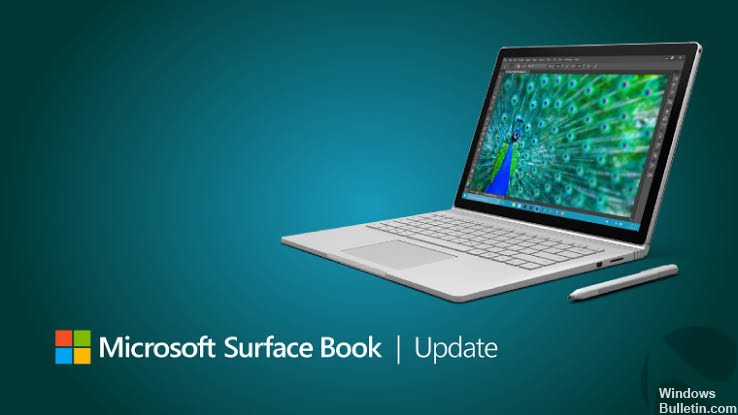
To typer oppdateringer sikrer en optimal funksjon av grensesnittet ditt: maskinvareoverflateoppdateringer, også kjent som firmware, og Windows 10 programvareoppdateringer. Begge typer blir automatisk installert så snart de er tilgjengelige. Hvis du har spørsmål eller problemer med en oppdatering, er her informasjon som kan hjelpe deg.
- Velg Start> Innstillinger> Oppdater og sikkerhet> Windows Update.
- Velg Kontroller for oppdateringer. Hvis oppdateringer er tilgjengelige, installeres de automatisk. Du må kanskje starte grensesnittet på nytt etter at du har installert oppdateringene.
Sjekk batteriene
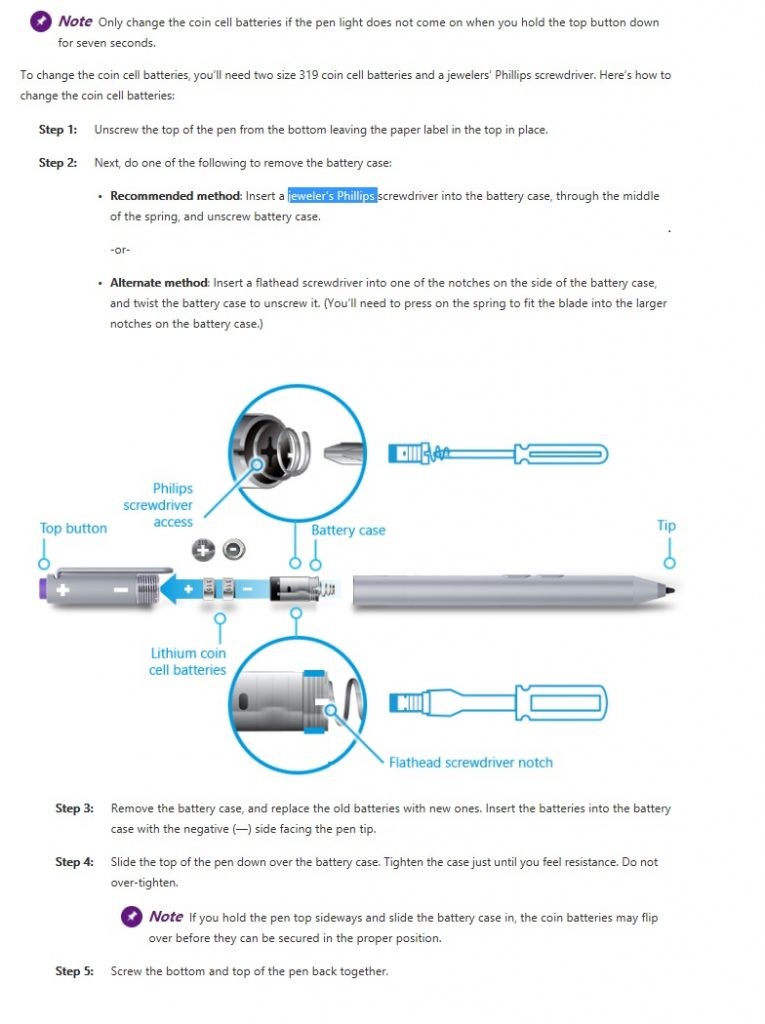
Surface-pennen krever et AAAA-batteri - den følger med pennen. Så hvis pennen din plutselig slutter å svare, dvs. den skriver ikke og ingen av knappene fungerer, er det første du bør prøve å bytte ut batteriet. For å gjøre dette, skru av toppen av pennen nedenfra og ta ut det gamle batteriet.
Pennen inneholder også to 319-knappers batterier. Hvis pennen ikke fungerer, og lampen i trinn 2 nedenfor ikke blinker, kan det hende du må bytte den. Det er mer komplisert fordi det krever en stjerneskrutrekker.
https://support.microsoft.com/en-ph/help/4023523/surface-troubleshoot-microsoft-surface-pen
Ekspert Tips: Dette reparasjonsverktøyet skanner depotene og erstatter korrupte eller manglende filer hvis ingen av disse metodene har fungert. Det fungerer bra i de fleste tilfeller der problemet skyldes systemkorrupsjon. Dette verktøyet vil også optimere systemet ditt for å maksimere ytelsen. Den kan lastes ned av Klikk her

CCNA, Webutvikler, PC Feilsøking
Jeg er en datamaskinentusiast og en praktiserende IT-profesjonell. Jeg har mange års erfaring bak meg i dataprogrammering, feilsøking og reparasjon av maskinvare. Jeg er spesialisert på webutvikling og database design. Jeg har også en CCNA-sertifisering for nettverksdesign og feilsøking.

